
آپ کی ذہانت کو قابو کرنے اور مختلف سوالات پوچھنے کے ل Alexa ، الیکسا کے پاس بہت اچھا ہے ، لیکن وہ اپنے دوستوں اور کنبہ والوں کو بھی فون کرکے میسج کرسکتی ہے۔ یہ یہاں کام کرتا ہے اور اسے ترتیب دینے کا طریقہ یہاں ہے۔
متعلقہ: اپنے ایمیزون ایکو کو کیسے مرتب کریں اور تشکیل کریں
پہلے ، آپ کو الیکسا ایپ کو تازہ ترین ورژن میں اپ ڈیٹ کرنے کی ضرورت ہوگی ، لہذا اگر آپ پہلے سے ہی نہیں ہیں تو ، اپنے فون پر موجود ایپ اسٹور پر جائیں اور اگر آپ نے پچھلے چند ہفتوں میں ایپ کو اپ ڈیٹ نہیں کیا ہے تو اس کی تازہ کاری کریں۔
اگلا ، الیکسا ایپ کھولیں ، اور آپ کو کالنگ اور میسجنگ کی نئی خصوصیت سے تعارف کرانے کا استقبال کیا جائے گا۔ جاری رکھنے کے لئے نچلے حصے میں "شروع کریں" پر ٹیپ کریں۔ اگر آپ اس کے لئے پہلے سے ہی سیٹ اپ کے عمل سے گزر چکے ہیں تو ، اگلے حصے پر جائیں۔
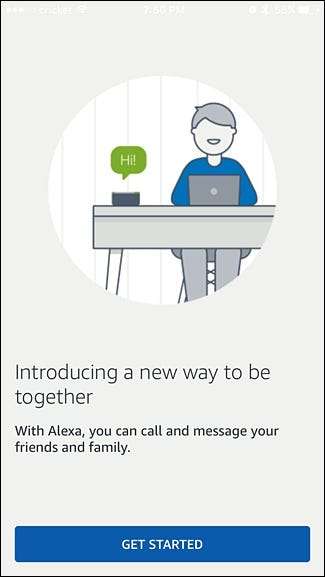
اگلی اسکرین پر ، اپنا نام منتخب کریں۔
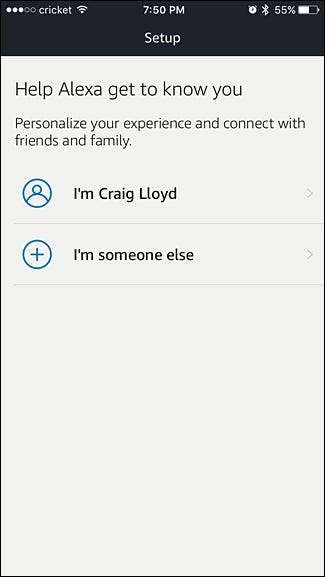
اپنے نام کی تصدیق کریں اور پھر نچلے حصے میں "جاری رکھیں" کو دبائیں۔
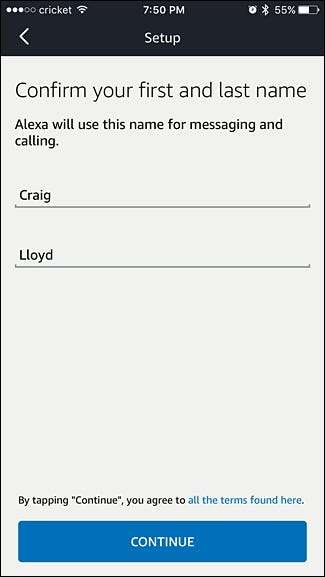
اب آپ کو اپنے فون کے رابطوں تک رسائی کے ل the الیکسا ایپ کو اجازت دینے کی ضرورت ہوگی۔ اس طرح آپ اپنی بازگشت کا استعمال کرتے ہوئے دوسرے لوگوں کو کال کریں گے اور پیغام دیں گے۔ جاری رکھنے کے لئے "اجازت دیں" پر تھپتھپائیں۔
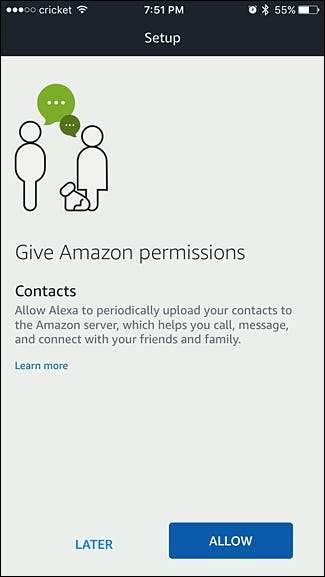
اگلا ، اپنے ایکو سے وابستہ ہونے کے لئے اپنے فون نمبر میں داخل کریں اور پھر "جاری رکھیں" کو تھپتھپائیں۔ جب بھی آپ کے فون کے رابطوں میں سے کوئی بھی ان کی بازگشت پر یہ خصوصیت مرتب کرتا ہے ، تو وہ خود بخود الیکسا ایپ میں موجود رابطوں کی فہرست میں ظاہر ہوجائے گا۔ جب آپ اپنے گونج سے اپنے فون پر کال کرتے ہیں تو آپ کا فون نمبر کسی دوست کے کالر ID پر ظاہر ہوتا ہے۔
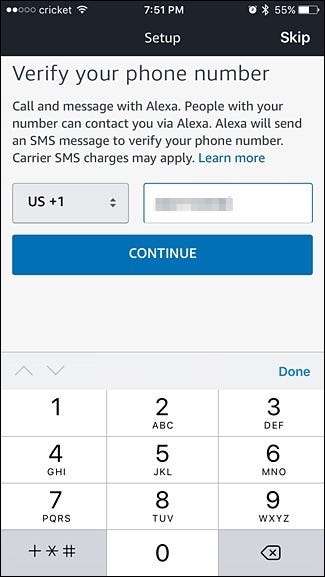
اپنے فون نمبر میں داخل ہونے کے بعد ، آپ کو توثیقی کوڈ بھیجا جائے گا۔ اگلی اسکرین پر اس کوڈ میں داخل کریں اور "جاری رکھیں" کو دبائیں۔
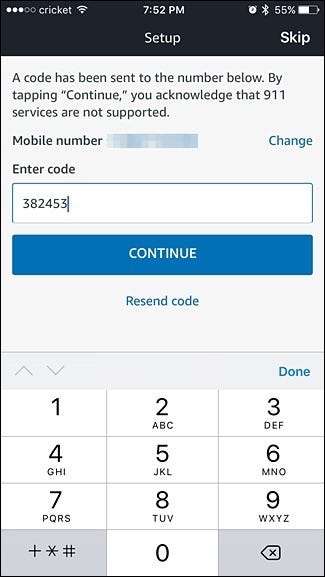
ایک بار یہ کام ہو جانے کے بعد ، آپ کو الیکسا ایپ میں گفتگو اسکرین پر لے جایا جائے گا۔ یہ آپ کے فون کے ڈیفالٹ ٹیکسٹ میسجنگ ایپ میں موجود گفتگو کے اسکرین کی طرح آپ کے تمام پیغامات ظاہر ہوں گے۔
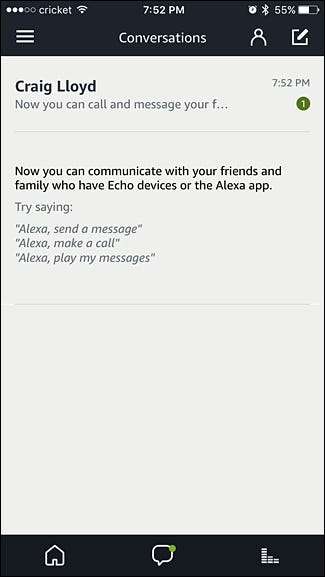
ان رابطوں کی فہرست تک رسائی حاصل کرنے کے لئے جن کو آپ الیکسا ایپ یا اپنے ایکو کا استعمال کرکے پیغام بھیج سکتے ہیں ، اوپر والے دائیں کونے میں موجود شخص کی خاکہ پر ٹیپ کریں۔
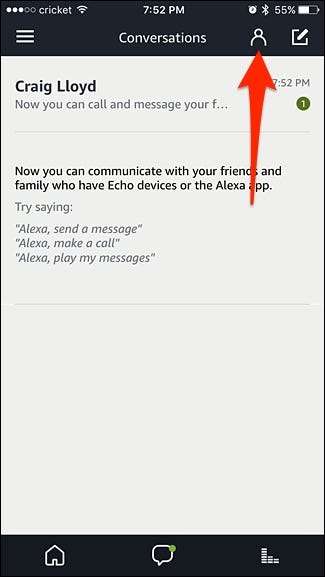
اس اسکرین پر ، آپ کو اپنے تمام رابطے نظر آئیں گے جن میں ایکو کالنگ اور میسجنگ سیٹ اپ ہے۔
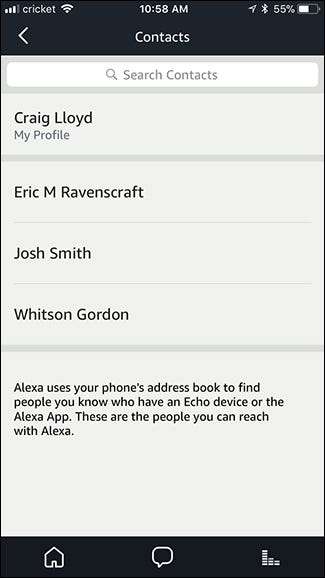
کسی کو کیسے بلایا جائے
دو طریقے ہیں جن سے آپ کسی کو فون کرسکتے ہیں: کسی اور کے بازگشت پر کال کرنے کے لئے اپنے ایکو یا الیکسا ایپ کا استعمال کرتے ہوئے ، یا کسی کے فون پر کال کرنے کے لئے اپنی ایکو کا استعمال کریں۔
الیکسا ایپ کا استعمال کرنے والے کسی کو کال کرنے کے ل contacts ، روابط کی اسکرین پر جائیں ، کوئی رابطہ منتخب کریں ، اور فون کے بٹن پر ٹیپ کریں۔ وصول کنندگان کی بازگشت روشن ہوگی اور ایک شور مچائے گا اور ساتھ ہی اعلان کرے گا کہ کون بلا رہا ہے۔ ان کا فون بھی الیکسا ایپ کے زریعے بجھے گا ، لیکن وہ آپ کے کال کا جواب کسی بھی ڈیوائس پر دے سکتے ہیں ، یا تو "الیکساکا ، آنسٹ کال" کہہ کر یا صرف الیکسا ایپ کا استعمال کرکے ان کے فون پر کال قبول کرسکتے ہیں۔
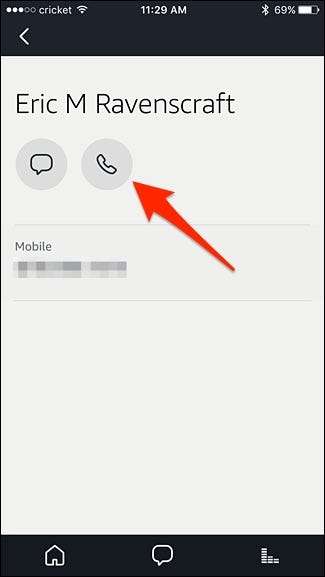
اپنی بازگشت کا استعمال کرتے ہوئے کال کو ہینڈز فری کرنے کے لئے ، صرف "الیکساکا ، ڈیو کو کال کریں" (یا جو بھی آپ ہے کال کرنا چاہتے ہیں) کا کہنا ہے۔ تاہم ، یہ وہ جگہ ہے جہاں چیزیں قدرے پیچیدہ ہوسکتی ہیں۔
اگر آپ جس شخص کو کال کررہے ہیں وہ الیکٹا ایپ میں آپ کے روابط کے ساتھ ساتھ آپ کے فون کے روابط میں درج ہے تو وہ ان کی بازگشت اور الیکسا ایپ پر کال کرنے سے پہلے ہی طے ہوجائے گا۔ اگر وہ شخص آپ کے الیکسا کے رابطوں میں نہیں ہے لیکن آپ کے فون کے رابطوں میں ہے تو ، وہ ان کے فون پر کال کرے گا اور بالکل ہی ایک باقاعدہ فون کال کی طرح نظر آئے گا ، آپ کے نام اور فون نمبر کے ساتھ مکمل ہوگا جس کی کالر آئی ڈی پر دکھائے گی — فرق صرف اتنا ہے کہ آپ آپ کے فون کی بجائے ان سے آپ کی بازگشت پر بات کریں گے۔
متعلقہ: اپنی ایمیزون ایکو کو بطور انٹرکام بطور ڈراپ ان کیسے استعمال کریں
اگر آپ نہیں چاہتے ہیں کہ الیکسا کسی کی بازگشت پر کال کرنا پہلے سے طے شدہ ہو اور اس کے بجائے ان کے فون پر کال کریں تو آپ صرف "کال ڈیو" کے بجائے "الیکسا ، ڈیو موبائل پر کال کریں" کی طرح کچھ کہہ سکتے ہیں۔
اگر آپ اپنے ایکو کے ذریعہ فون کال کرنا چاہتے ہیں لیکن جس شخص یا کاروبار کو آپ کال کرنا چاہتے ہیں وہ آپ کے فون کے روابط میں نہیں ہے ، آپ صرف "الیکسا ، کال 555-555-5555" کہہ سکتے ہیں اور وہ اس نمبر پر ڈائل ہوگا۔
کسی بھی معاملے میں ، کال ختم کرنے کے ل either ، آپ یا تو دوسری پارٹی کے لٹکنے کا انتظار کرسکتے ہیں ، یا آپ صرف "الیکسا ، ہینگ اپ" کہہ سکتے ہیں۔
نیز ، یہ بھی یاد رکھیں کہ آپ اپنے ایکو کے ذریعہ باقاعدہ فون کالز نہیں وصول کرسکتے ہیں — آپ صرف وقتی طور پر فون کال کرسکتے ہیں۔ امید ہے کہ مستقبل قریب میں اس میں تبدیلی آئے گی۔
کسی کو کیسے میسج کریں
پیغام رسانی اس معنی میں فون کرنے سے کچھ مختلف ہے کہ آپ کسی کے فون نمبر پر الیکسا ایپ یا اپنے ایکو کے ذریعہ ٹیکسٹ میسج نہیں بھیج سکتے ہیں — آپ صرف دوسرے الیکسہ صارفین کو پیغامات بھیج سکتے ہیں۔ تاہم ، ایسا کرنے کے دو طریقے ہیں: الیکسا ایپ کا استعمال کرنا یا اپنے ایکو آلہ کا استعمال کرنا۔
الیکسا ایپ کو استعمال کرنے والے کسی کو پیغام دینے کیلئے ، رابطوں کی سکرین پر جائیں ، ایک رابطہ منتخب کریں ، اور میسج بٹن پر ٹیپ کریں۔

یہ اس رابطے کے ساتھ ایک نیا گفتگو صفحہ شروع کردے گا اگر پہلے سے کوئی موجود نہیں ہے۔ وہاں سے ، آپ صوتی پیغام کو ریکارڈ کرنے کے لئے مائکروفون کے بٹن پر ٹیپ کرسکتے ہیں یا کی بورڈ کے بٹن کو دبائیں اور کوئی پیغام ٹائپ کرسکتے ہیں۔
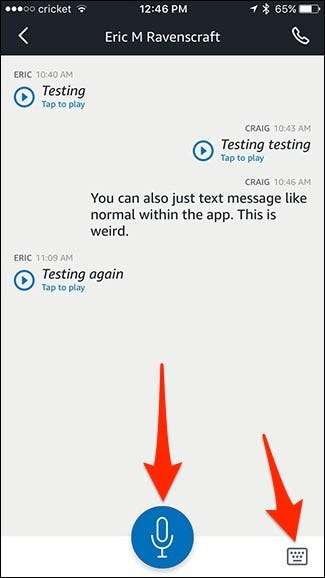
اپنی بازگشت استعمال کرنے والے کسی کو صوتی پیغام بھیجنے کے لئے ، "الیکسا ، میسج ڈیو" (یا پھر ، جو بھی ہم آپ کو میسج کرنا چاہتے ہیں) کہیں۔
متعلقہ: الیکسا ایپ میں گفتگو کو حذف کرنے کا طریقہ
ایک بار موصول ہونے کے بعد ، وصول کنندہ کی بازگشت روشن ہوگی اور ایک شور مچائے گا ، لیکن الیکسا اعلان نہیں کرے گا کہ کوئی پیغام ہے (اس کے برخلاف جب وہ کال کرتا ہے تو وہ کیسے کرتی ہے)۔ تاہم ، انہیں اپنے فون پر ایک اطلاع بھی موصول ہوگی اور وہ الیکشا ایپ میں موجود پیغام کو دیکھ یا سن سکتے ہیں۔ وہ ایپ کے اندر بھی جواب دے سکتے ہیں۔

وہاں سے ، وصول کنندہ کو صرف "الیکسا ، پلے میسیج" کہنا پڑتا ہے اور یہ آپ کا صوتی پیغام چلائے گا۔ اگر آپ اس کے بجائے اپنا پیغام ٹائپ کرتے ہیں تو ، الیکسہ خود ہی اس کو ٹرانسکرپٹ کرے گا اور خود ہی اپنی آواز کا استعمال کرتے ہوئے آپ کا میسج بلند آواز میں کہے گا۔







